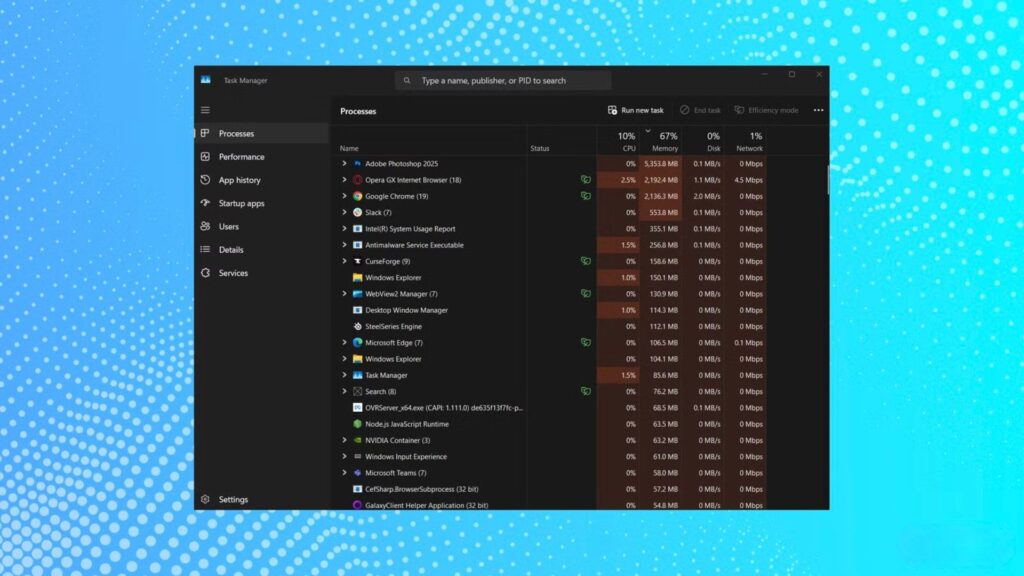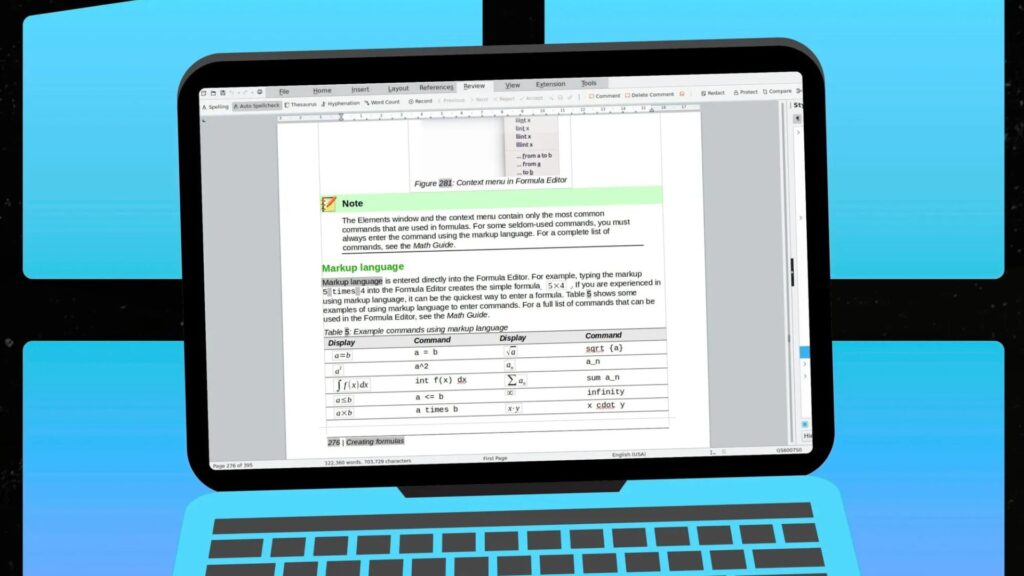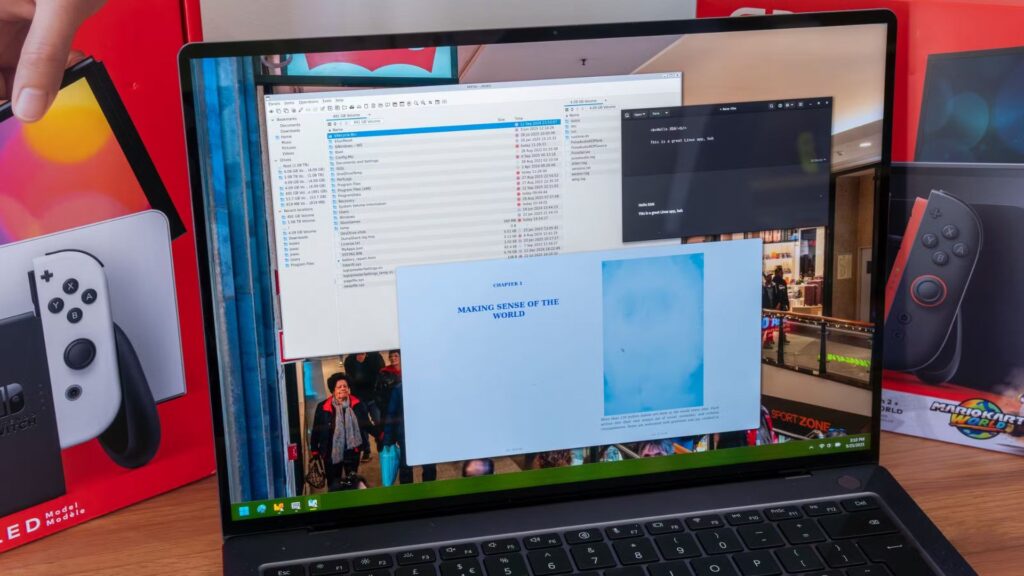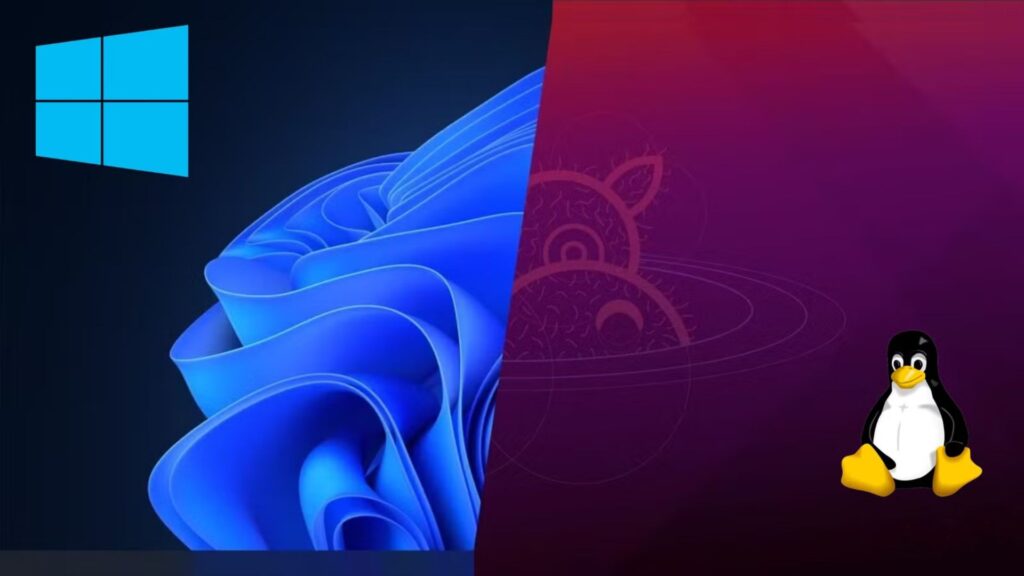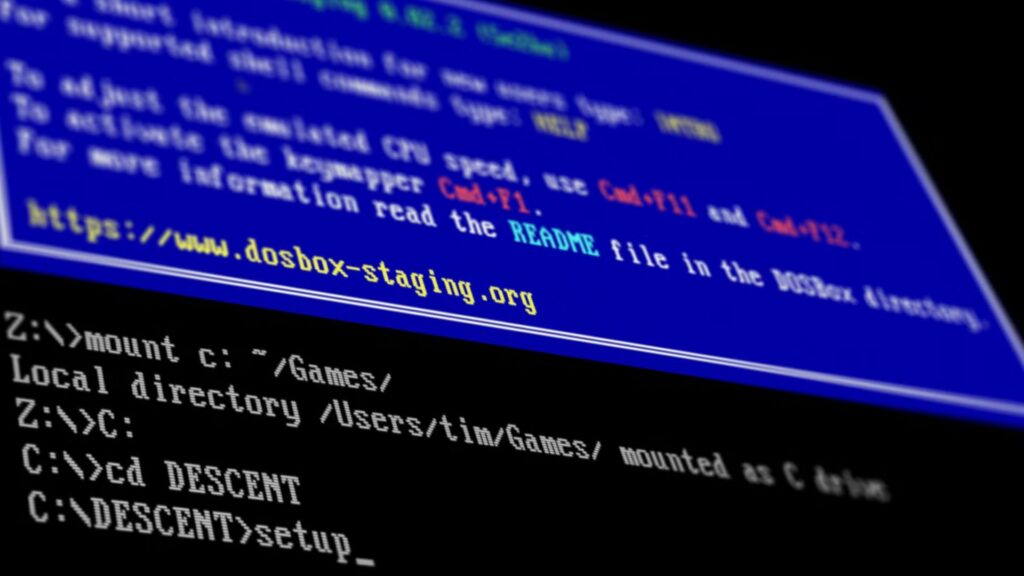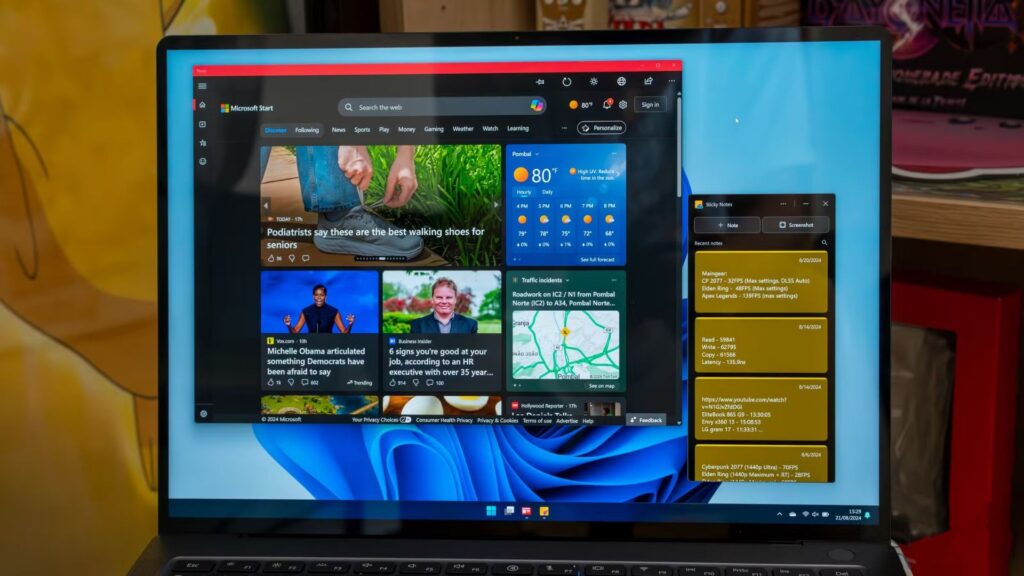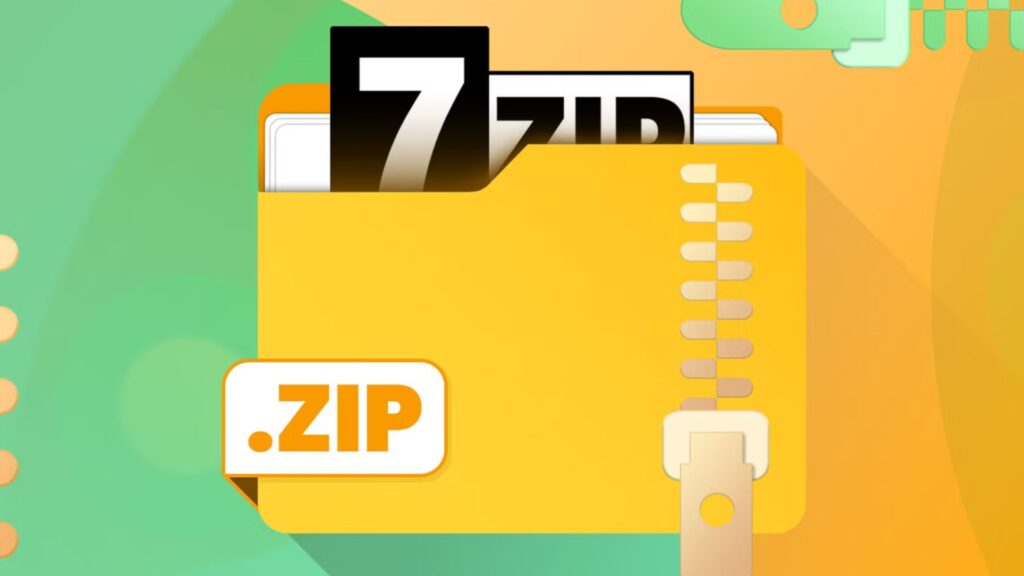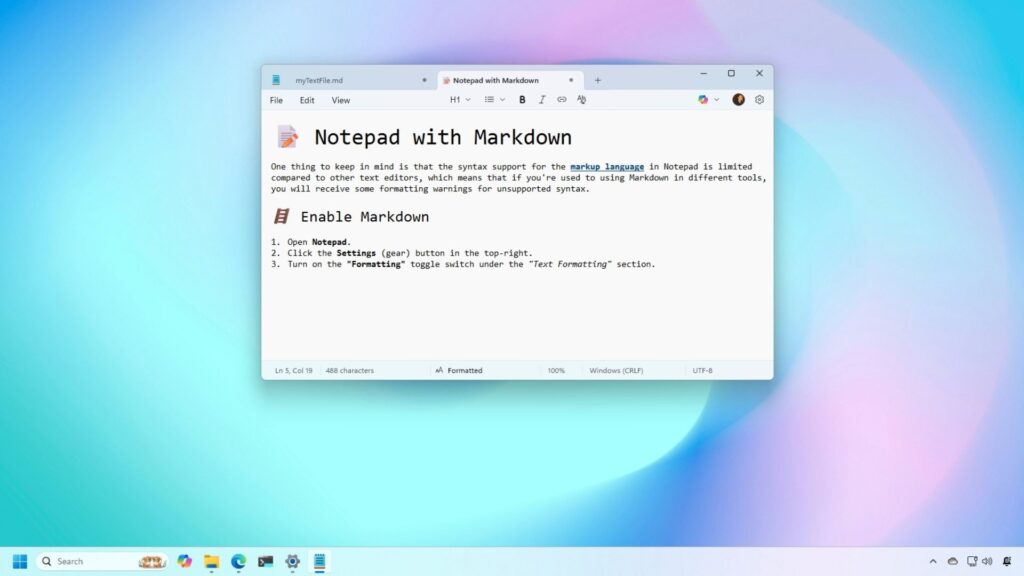Đánh giá phần mềm Fortect: Công cụ toàn diện để dọn dẹp, tối ưu hóa và bảo mật cho PC & Di động
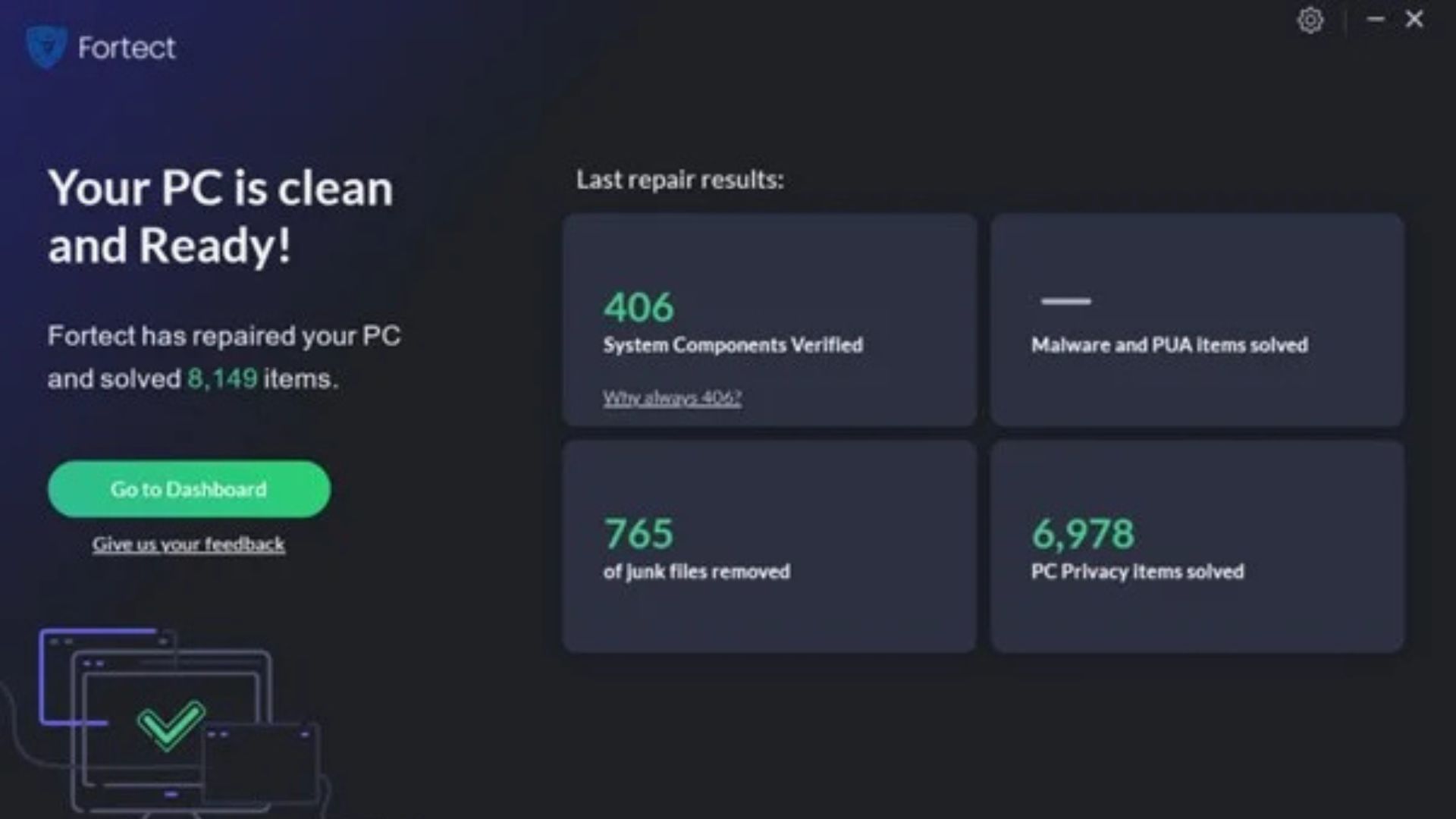
Trong thế giới kỹ thuật số hiện đại, việc duy trì hiệu suất và bảo mật cho các thiết bị của bạn trở nên vô cùng quan trọng. May mắn thay, những phần mềm như Fortect luôn sẵn sàng hỗ trợ, giúp người dùng dễ dàng tối ưu hóa và bảo vệ thiết bị chỉ với vài cú nhấp chuột hoặc vuốt chạm.
Fortect là một trong những ứng dụng mạnh mẽ nhất dành cho PC Windows 11/10 và điện thoại Android. Nó không chỉ dọn dẹp, tối ưu và tăng tốc thiết bị mà còn bảo vệ thiết bị của bạn khỏi các mối đe dọa malware mới nổi và hiện có. Với giao diện thân thiện và bộ tính năng mạnh mẽ, Fortect giúp người dùng tự tin hơn khi lướt web và làm việc.
Bài đánh giá này sẽ đi sâu vào các tính năng của Fortect, khám phá khả năng, giao diện người dùng và cách nó có thể cải thiện trải nghiệm máy tính của bạn. Dù bạn là người dùng thông thường cần bảo vệ cơ bản hay một chuyên gia công nghệ đang tìm kiếm công cụ tối ưu toàn diện, Fortect đều có thứ dành cho bạn.
| Tham số | Mô tả |
| Loại | Ứng dụng tối ưu hóa và bảo mật PC |
| Nền tảng tương thích | PC Windows 11/10, Android (Di động) |
| Giá | Có phiên bản miễn phí; Gói đăng ký Premium cho đầy đủ tính năng |
| Cơ sở người dùng | Hàng triệu người dùng trên toàn thế giới |
| Tính năng chính | Sửa chữa hệ thống, cập nhật Driver, bảo vệ khỏi Malware, bảo vệ quyền riêng tư |
Xem thêm: Hướng dẫn cách sử dụng NAS Synology trong quy trình làm việc nhiếp ảnh và chỉnh sửa hình ảnh
1. Tổng quan về giao diện người dùng
Giao diện của Fortect được thiết kế rất trực quan. Ngay lần đầu tiên mở phần mềm, bạn sẽ thấy một bảng điều khiển gọn gàng, tóm tắt tình trạng hệ thống của mình. Các chỉ số chính như hiệu suất hệ thống, trạng thái bảo mật và các đề xuất tối ưu hóa đều được hiển thị ngay từ đầu.
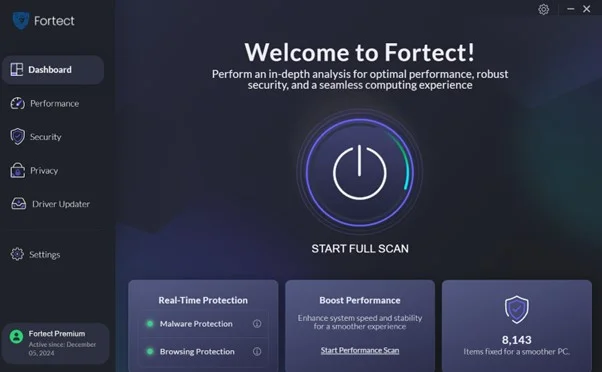
2. Mô-đun hiệu suất (Performance)
Đây là mô-đun cốt lõi để duy trì hiệu quả hoạt động của hệ thống. Nó giúp tìm kiếm các vấn đề làm chậm máy và tối ưu hóa chức năng chung của thiết bị.
- Chương trình bị lỗi (Crashed Programs): Fortect kiểm tra các chương trình bị lỗi nhiều lần, đưa ra tùy chọn sửa chữa hoặc gỡ bỏ. Việc giải quyết kịp thời các vấn đề này sẽ giúp bạn tránh được những sự cố khác trong công việc.
- Tệp rác (Junk Files): Mô-đun này xác định và loại bỏ triệt để các tệp không cần thiết chiếm dung lượng ổ đĩa, như tệp tạm, bộ nhớ cache và các tệp không liên quan khác. Việc dọn dẹp này không chỉ giải phóng bộ nhớ mà còn cải thiện tốc độ hoạt động của hệ thống.
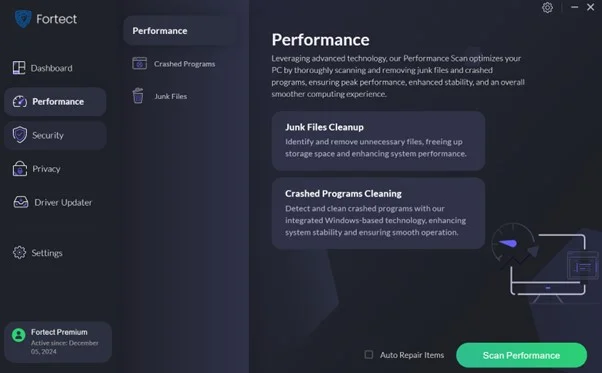
3. Trung tâm bảo mật Fortect (Security Center)
Trung tâm Bảo mật là một phần quan trọng của Fortect, giúp bảo vệ thiết bị của bạn khỏi mọi mối đe dọa tiềm ẩn.
- Bảo vệ thời gian thực (Real-Time Protection): Fortect quét mọi tệp tải xuống và cài đặt trong thời gian thực, giúp phát hiện và ngăn chặn malware trước khi chúng có thể xâm nhập vào hệ thống.
- Quét nhanh (Quick Scan): Tùy chọn quét nhanh lý tưởng cho những người cần đánh giá hệ thống một cách nhanh chóng.
- Quét toàn bộ hệ thống (Full System Scan): Để phân tích sâu hơn, tùy chọn này sẽ kiểm tra mọi ngóc ngách trên máy tính để tìm các điểm yếu và mối đe dọa tiềm tàng.
- Quét tùy chỉnh (Custom Scan): Người dùng có thể tùy chỉnh quét các tệp hoặc thư mục cụ thể mà họ nghi ngờ có rủi ro.
- Danh sách kiểm dịch (Quarantine List): Fortect lưu trữ các tệp bị nhận dạng là có hại vào danh sách này, cho phép người dùng xem xét và quyết định xóa hoặc khôi phục nếu thấy an toàn.
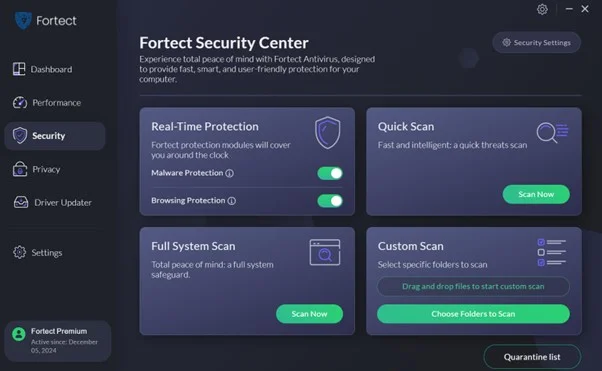
4. Mô-đun quyền riêng tư (Privacy)
Mô-đun này được thiết kế để nâng cao quyền riêng tư của người dùng, đồng thời cải thiện hiệu suất trình duyệt.
- Dọn dẹp bộ nhớ cache (Cache Cleanup): Công cụ này giúp dọn dẹp bộ nhớ cache của trình duyệt bằng cách loại bỏ dữ liệu không cần thiết có thể làm lộ thông tin cá nhân.
- Loại bỏ dấu vết ứng dụng văn phòng (Office Apps Trace Removal): Ngoài trình duyệt, Fortect còn loại bỏ dấu vết trong các ứng dụng văn phòng, bảo vệ thông tin và tài liệu của bạn khỏi bị truy cập trái phép.
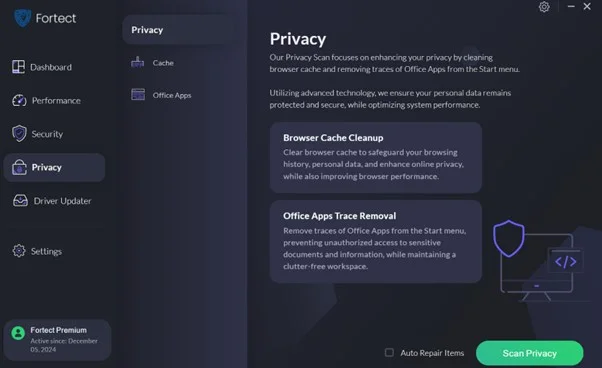
5. Cập nhật Driver (Driver Updater)
Fortect có một mô-đun cập nhật Driver mạnh mẽ, đảm bảo tất cả driver thiết bị đều được cập nhật, điều rất quan trọng để duy trì hiệu suất và sự ổn định của hệ thống.
- Quét Driver (Driver Scan): Tính năng này cho phép người dùng quét hệ thống để tìm các driver lỗi thời một cách nhanh chóng và chính xác, giúp giảm thiểu các sự cố tiềm ẩn.
- Trung tâm cập nhật (Updates Hub): Đây là nơi người dùng có thể dễ dàng quản lý tất cả các driver. Bạn có thể chọn cập nhật từng driver cụ thể hoặc cập nhật hàng loạt để tiết kiệm thời gian.
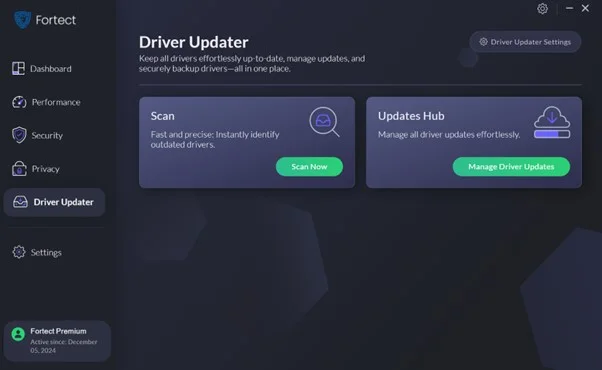
6. Phần cài đặt (Settings)
Phần này cho phép người dùng kiểm soát nhiều khía cạnh hoạt động của Fortect.
- Cài đặt chung: Tùy chỉnh các tùy chọn chung như:
- Khởi động cùng hệ thống: Bật Fortect tự động khởi động khi máy tính bật.
- Chạy nền: Tùy chọn chạy ứng dụng ở chế độ nền.
- Ngôn ngữ: Hỗ trợ nhiều ngôn ngữ như tiếng Anh, Đức, Séc và Đan Mạch.
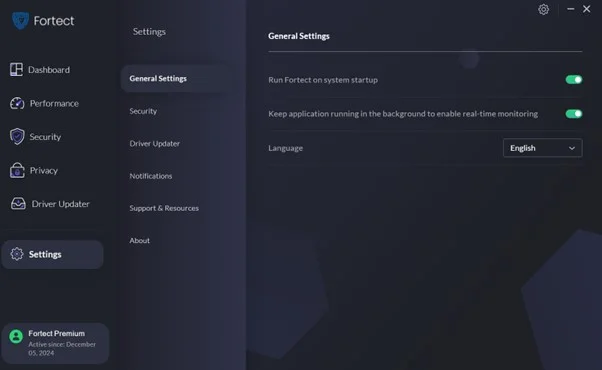
- Thẻ bảo mật: Quản lý các cài đặt bảo mật dựa trên đám mây như:
- Bảo vệ thời gian thực: Bật/tắt bảo vệ thời gian thực.
- Chặn trang web độc hại: Cấu hình chặn các trang web độc hại đã biết.
- Quản lý ngoại lệ: Tạo ngoại lệ cho các tệp, thư mục hoặc trang web cụ thể.
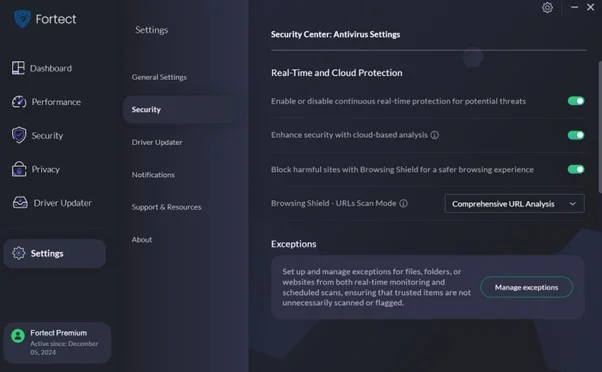
- Cài đặt cập nhật Driver: Kiểm soát cài đặt khởi động lại tự động sau khi cập nhật driver.
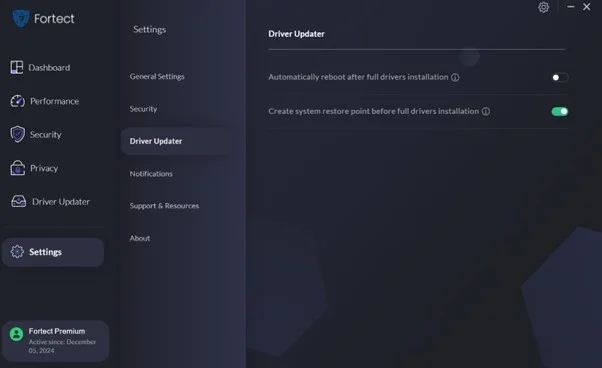
- Tùy chọn thông báo: Tùy chỉnh các loại thông báo khác nhau theo ý muốn của người dùng.
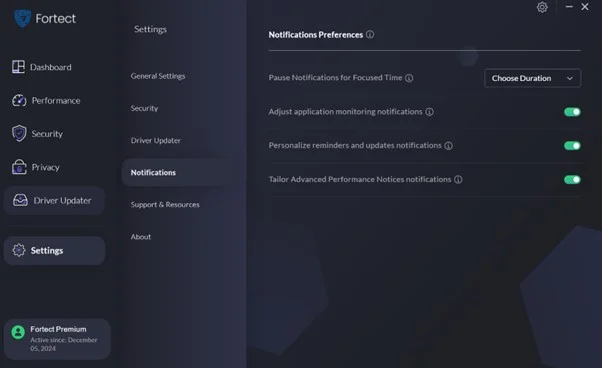
7. Phần hỗ trợ & Tài nguyên (Support & Resources)
Fortect cũng có một phần riêng biệt với:
- Cơ sở kiến thức: Các bài viết về các vấn đề phổ biến.
- Câu hỏi thường gặp (FAQs): Trả lời các câu hỏi thường gặp.
- Liên hệ hỗ trợ: Các tùy chọn để nhận trợ giúp từ đội ngũ chăm sóc khách hàng.
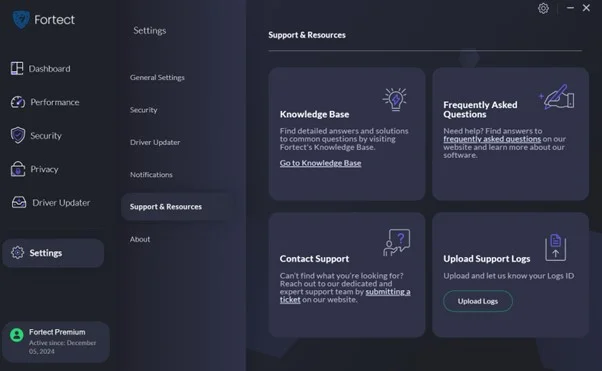
8. Các tính năng chính, ưu điểm và nhược điểm
Fortect đi kèm với bộ tính năng phong phú, được thiết kế để tăng cường cả bảo mật lẫn hiệu suất:
- Bảo vệ Malware theo thời gian thực: Sử dụng các thuật toán tinh vi để chặn các tệp độc hại ngay lập tức.
- Các tùy chọn quét toàn diện: Cho phép quét nhanh, quét toàn bộ hệ thống hoặc quét tùy chỉnh.
- Chặn trang web độc hại: Bảo vệ người dùng khỏi các trang web lừa đảo (phishing) và phát tán malware.
- Công cụ sửa chữa hệ thống: Khắc phục các tệp hệ điều hành bị hỏng hoặc bị thiếu.
- Dọn dẹp ổ đĩa: Loại bỏ các tệp không cần thiết chiếm dung lượng.
- Cập nhật Driver: Đảm bảo hệ thống luôn có driver mới nhất.
- Bảo vệ quyền riêng tư: Dọn dẹp dữ liệu duyệt web và dấu vết ứng dụng để bảo vệ thông tin cá nhân.
Ưu điểm:
- Tính năng bảo mật mạnh mẽ.
- Công cụ tối ưu hóa hiệu quả.
- Giao diện trực quan, dễ sử dụng.
- Tự động cập nhật để chống lại các mối đe dọa mới.
- Tùy chọn quét linh hoạt.
Nhược điểm:
- Phiên bản miễn phí có tính năng khá hạn chế.
- Có thể sử dụng nhiều tài nguyên hệ thống trong quá trình quét.
- Thiếu công cụ tối ưu hóa hiệu suất nâng cao.
9. Cách sử dụng Fortect trên PC Windows 11/10
Sử dụng Fortect rất đơn giản:
- Tải xuống và cài đặt: Tải phần mềm và làm theo các bước cài đặt.
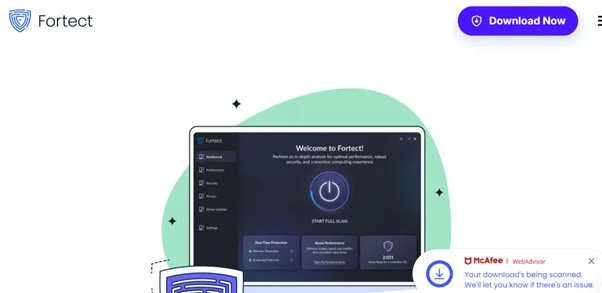
- Thực hiện quét miễn phí: Sau khi cài đặt, Fortect sẽ tự động thực hiện một lần quét ban đầu để tìm các lỗ hổng, tệp hệ điều hành bị hỏng và dấu vết malware.
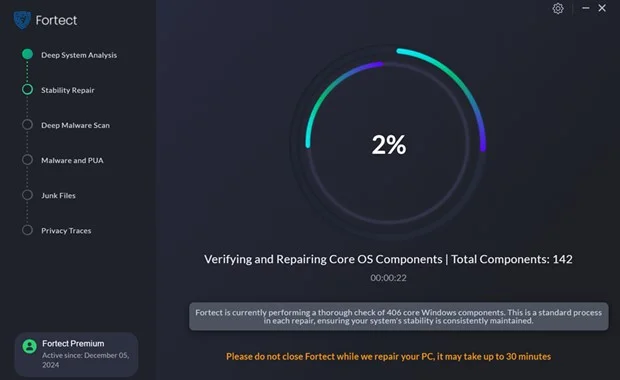
- Xem lại kết quả quét: Fortect sẽ cung cấp một báo cáo chi tiết về những gì nó tìm thấy.
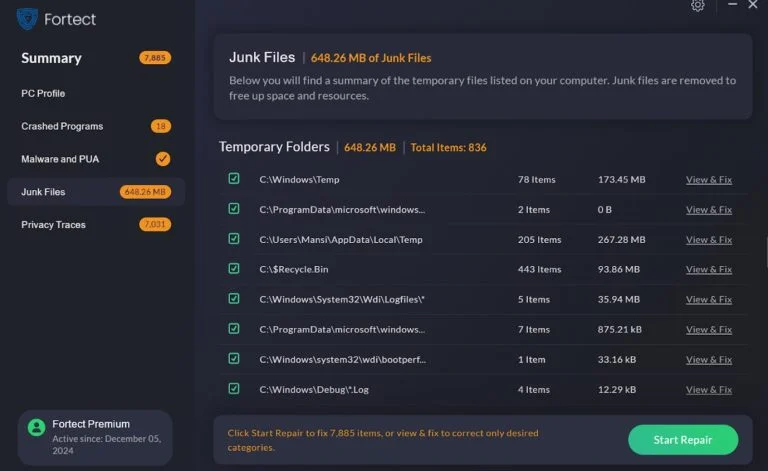
- Chọn sửa chữa: Bạn có thể chọn sửa chữa tự động hoặc chọn thủ công các vấn đề cần khắc phục.
- Tận hưởng một PC sạch & tối ưu: Sau khi quá trình sửa chữa hoàn tất, bạn sẽ có một cái nhìn tổng quan về những gì Fortect đã dọn dẹp và sửa chữa.
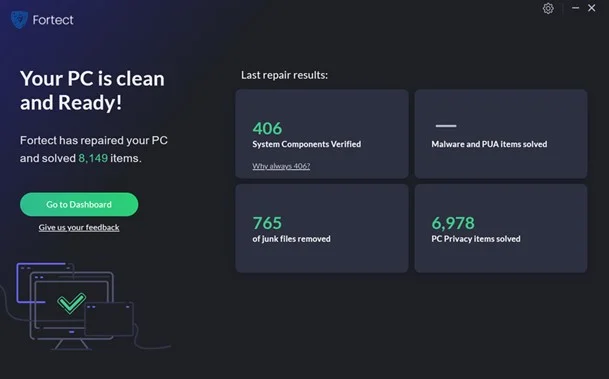
Mẹo bổ sung: Lên lịch quét thường xuyên qua cài đặt phần mềm và bật cập nhật tự động để duy trì hiệu suất và bảo mật.
10. Kết luận
Fortect là một giải pháp toàn diện cho mọi người dùng cần bảo vệ thiết bị cả khi trực tuyến và ngoại tuyến, đồng thời tối ưu hóa việc sử dụng tài nguyên. Với các tính năng mạnh mẽ, giao diện trực quan và khả năng bảo vệ chủ động khỏi malware, Fortect giúp người dùng tự tin hơn khi khám phá thế giới kỹ thuật số. Dù bạn chọn phiên bản miễn phí hay trả phí, Fortect đều cung cấp một loạt các công cụ thiết yếu để giữ cho thiết bị của bạn luôn ở trạng thái tốt nhất.